TestLodge – 要求
TestLodge – 要求
TestLodge 具有简单灵活的需求接口。
它允许用户将项目需求结构同步到测试设计结构作为可追溯性矩阵。
在此界面中,用户可以在“需求”部分中创建、编辑、移动和删除需求详细信息。
可以创建需求并将其导出为 CSV、XML 和 HTML。您还可以跟踪需求可追溯性和测试执行报告。
创建新需求
以下是创建需求的步骤。
步骤 1 – 转到“要求”部分。
步骤 2 – 单击屏幕右侧的新建需求文档按钮,如下面的屏幕截图所示。
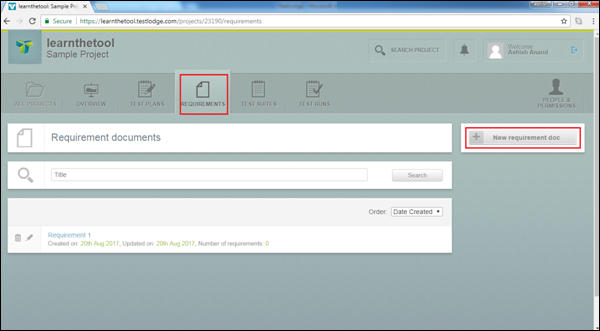
步骤 3 – 通过单击按钮,它会打开“创建需求”表单。在标题文本框中输入需求,然后单击添加此需求文档按钮。
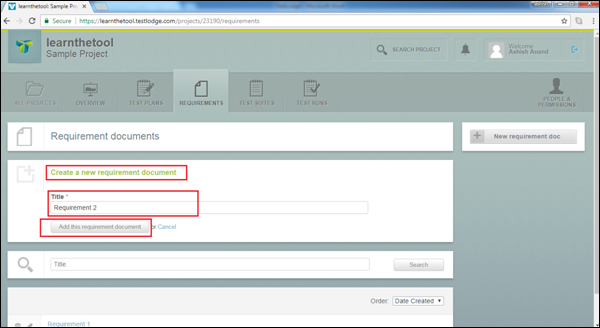
现在页面上会出现一条成功消息和需求名称,如下面的屏幕截图所示。
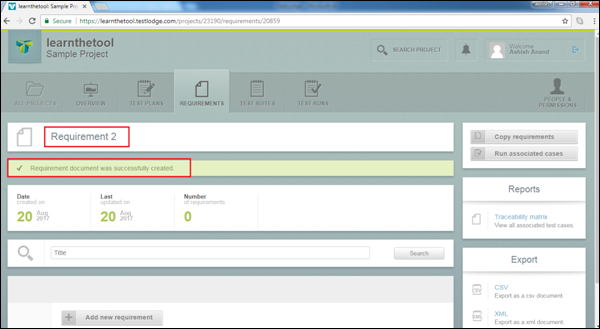
添加的需求文档为空白。本需求文档没有内容。您可以在一份需求文档中添加多个需求。
步骤 4 – 要在需求中添加内容,请单击添加新需求按钮。
它将打开一个新的需求表单。输入标题、描述,如果需要,您甚至可以附加文件。
步骤 5 – 单击添加单个需求或添加并添加另一个按钮,如下面的屏幕截图所示。
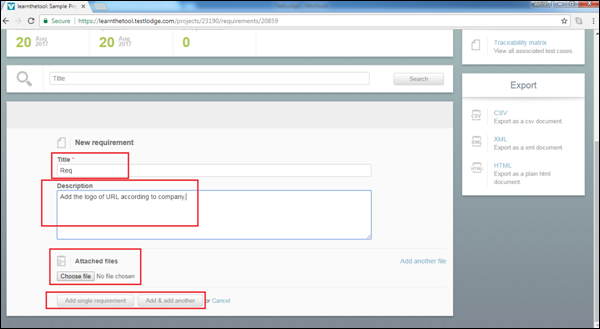
您将收到一条成功消息,需求将在需求文档中获得一个 ID,因为可以将许多需求添加到一个文档中。您还可以计算需求文档中的需求数量,如下面的屏幕截图所示。
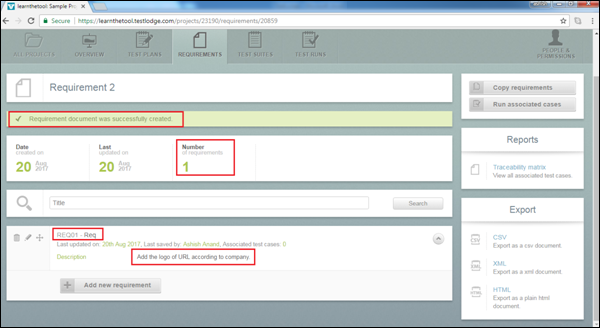
编辑需求
以下是在需求文档中编辑需求的步骤。
步骤 1 – 转到“要求”部分。选择要编辑的需求文档,然后单击以打开详细信息。
步骤 2 – 单击屏幕左侧的编辑图标,如下面的屏幕截图所示。
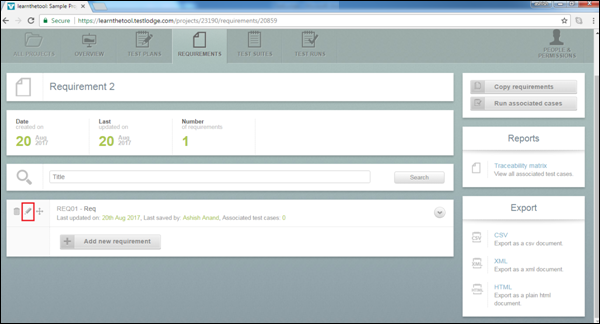
步骤 3 – 它将在编辑表单中打开需求的详细信息。更改后,单击保存更改按钮。
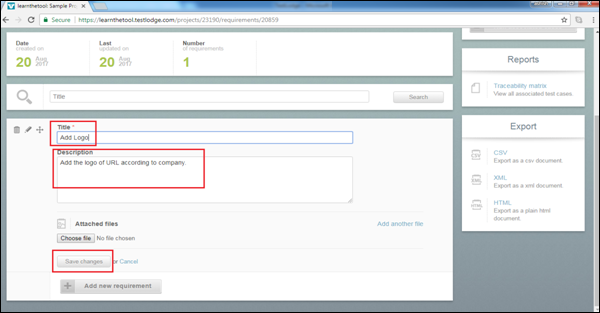
移动需求
此功能允许在需求文档中重新排序需求。
步骤 1 – 转到“要求”部分。选择要编辑的需求文档,然后单击以打开详细信息。
步骤 2 – 单击重新排序图标并向上或向下拖动,具体取决于您要重新定位的位置并放置在所需位置。

删除需求
以下是在需求文档中删除需求的步骤。
步骤 1 – 转到“要求”部分。选择需求文档并单击以打开详细信息。
步骤 2 – 单击要删除的要求之一的删除图标,如下面的屏幕截图所示。
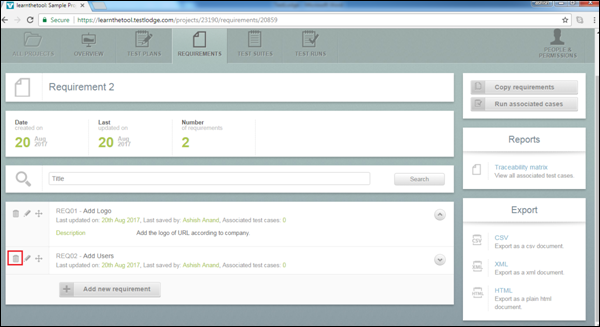
步骤 3 – 将显示一个弹出窗口以确认删除。单击确定。
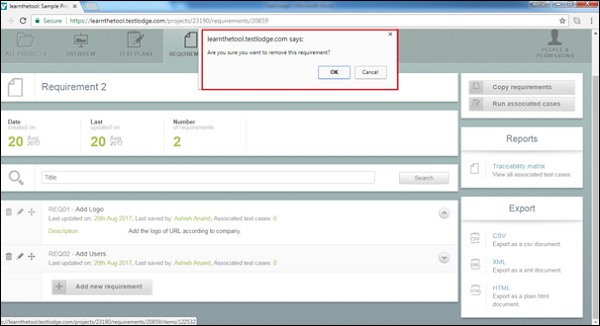
页面将刷新,需求将从需求文档中删除。
